电脑主板介绍(图文)
(完整版)电脑主板图文详解

电脑主板图文详解认识主机板「主机板」( Motherboard )不算电脑里最先进的零组件,但绝对是塞最多东西的零组件。
事实上,现在新的主机板简直像怪物,上面可能有数十个长长短短、大大小小、圆的方的、各式各样的插槽。
即使我已经见过不下百张的主机板,仍然会惊讶于一张板子怎么能塞这么多东西,更可怕的是,东西还一年比一年多。
平台的概念在电脑零件组中,主机板扮演的是一个「平台」( Platform )的角色,它把所有其他零组件串连起来,变成一个整体。
我们常说CPU象大脑一样,负责所有运算的工作,而主机板就有点像脊椎,连接扩充卡、硬盘、网络、音效、键盘、鼠标器、打印机等等所有的周边,让CPU可以掌控。
所以玩电脑的人,常会在意「板子稳不稳」,因为主机板连接的周边太多,若稳定性不够就容易出现各种灵异现象。
CPU不够快,顶多人笨一点算得慢,但脊椎出毛病就不良于行了。
当然,CPU还是最重要的零件,CPU挂了,就像本草纲目所记载的:「脑残没药医」。
目前全世界最大的主机板厂通通都在台湾 (生产线当然在大陆) ,所以一定要好好认识一下台湾之光,但就像最前面说的,现在主机板上实在塞太多东西,每个插槽都是一种规格,有自己的历史和技术。
这篇主要是讲一个「综观」,各插槽的技术会在对应零组件里详细说明,出现一堆英文缩写请别在意。
废话不多说,我们挑一张目前最新的主机板做介绍,大家一起感谢微星提供两张P35 Platinum 供小弟任意解体,幸好,在本专题中没有一张主机板死亡。
主机板外观这是目前新的主机板的模样, 看起来密密麻麻跟鬼一样。
你电脑里装的可能没这么高级, 花样也不一定这么多,但某些东西是每一张主机板都会有的。
pI1hcnSA ■t-.lln -J先把一定会有的东西框出来标号,依序做介绍。
1.CPU插槽(CPU Socket):首先,主机板一定有个插槽放CPU不同的主机板通常会有不同的CPU插槽造型,以支持不同的CPU而即使插槽造型一样,主机板也不一定都能支持,这跟CPU或主机板的世代交替,或是厂商自己划分产品定位有关。
解剖主板——BGA封装图文介绍

解剖主板!BGA封装芯片拆装全程纪实在显卡报道中描述显存部分时,常常会出现“BGA封装”这个字眼,到底什么是“BGA 封装”,“BGA封装”是什么样子,大家想不想亲眼看看。
今天,笔者将带大家来到一个“解剖”现场,看看BGA封装的庐山真面。
在去现场之前,我们还是有必要复习一下BGA封装的理论知识(哎哟,谁扔的鸡蛋啊?)。
BGA是一种芯片封装形式,英文全称为“Ball Grid Array Package”,也就是“球栅阵列封装”。
我们最常接触到的BGA封装芯片就是显卡的显存了,不过显卡上都是以“微型球栅阵列”封装形式出现的(“Micro Ball Grid Array Package”),也就是我们所说的mBGA,它的体积要小于一般的BGA封装。
BGA的引脚没有裸露在外,而是以微小锡球的形式寄生在芯片的底部,这种封装的优点就是杂讯少、散热性好、电气性能佳。
因此我们常常说mBGA显存比TSOP显存优秀也是这个道理。
VIA 691主板其实除了显卡显存外,主板芯片组也是采用的BGA封装,笔者今天要带大家去的“解剖”现场也就是针对主板的。
上图就是我们今天要解剖的VIA 691主板(主板是有点老,不过试验品嘛!。
),“开刀”部分就是VIA 596南桥芯片。
VIA 691北桥芯片VIA 596南桥芯片★镜头骤然切换:手术台上的VIA 691姑娘(挣扎状):不要解剖我啊!求你了!笔者(低头、闭眼、面微侧、很帅):你不要怪我,这是大家的意思。
VIA 691姑娘(挣扎状明显减小):那你可不可以轻点?笔者(眼已睁开,微笑,还是很帅):你放心,我很温柔的。
其实今天主刀的不是笔者,而是二手市场上一位熟练的师傅,我们这次解剖实际上是一个芯片的更换过程,用行话来说就是“植株”,说开始咱们就开始。
首先,用高达一千多度的维修专用风枪将南桥芯片底部加热,这样可以让芯片很规整地取下。
加热大约1分钟后,用尖嘴钳夹住芯片,往上轻轻一提,VIA 596南桥就被揭下来了。
电脑机箱内部主板连接示意图(详细图文版)-SKING

SKING机箱与主板电源的连接示意图2008-01-19 19:21我们在一些主板上还会看到一个上图中这样的接口,样子与并口PATA接口相同,但略短,这便是软驱的数据线接口,虽然目前软驱已没有多少人使用,但在某些主板上依旧能够见到。
五、认识主板上的扩展前置USB接口图解安装过程目前,USB成为日常使用范围最多的接口,大部分主板提供了高达8个USB接口,但一般在背部的面板中仅提供四个,剩余的四个需要我们安装到机箱前置的USB接口上,以方便使用。
目前主板上均提供前置的USB接口,见下图:上图中便是主板上提供的前置USB接口。
以上图为例,这里共有两组USB接口,每一组可以外接两个USB接口,分别是USB4、5与USB6、7接口,总共可以在机箱的前面板上扩展四个USB接口(当然需要机箱的支持,一般情况下机箱仅接供两组前置的USB接口,因此我们只要接好一组即可)。
上图是机箱前面板前置USB的连接线,其中VCC用来供电,USB2-与USB+分别是USB的负正极接口,GND为接地线。
在连接USB 接口时大家一定要参见主板的说明书,仔细的对照,如果连接不当,很容易造成主板的烧毁。
下图是主板与USB接口的详细连接方法。
为了方便用户的安装,很多主板的USB接口的设置相当的人性化,如下图:可以看到,上图的USB接口有些类似于PATA接口的设计,采用了防呆式的设计方法,大家只有以正确的方向才能够插入USB 接口,方向不正确是无法接入的,大大的提高了工作效率,同时也避免因接法不正确而烧毁主板的现象。
六、认识主板上的扩展前置音频接口图解安装过程如今的主板上均提供了集成的音频芯片,并且性能上完全能够满足绝大部分用户的需求,因此我们便没有再去单独购买声卡的必要。
为了方便用户的使用,目前大部分机箱除了具备前置的USB接口外,音频接口也被移植到了机箱的前面板上,为使机箱前面板的上耳机和话筒能够正常使用,我们还应该将前置的音频线与主板正确的进行连接。
主板板型
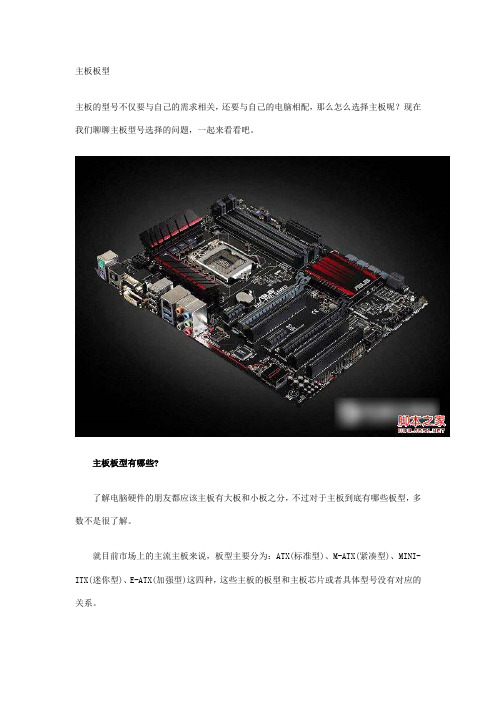
主板板型主板的型号不仅要与自己的需求相关,还要与自己的电脑相配,那么怎么选择主板呢?现在我们聊聊主板型号选择的问题,一起来看看吧。
主板板型有哪些?了解电脑硬件的朋友都应该主板有大板和小板之分,不过对于主板到底有哪些板型,多数不是很了解。
就目前市场上的主流主板来说,板型主要分为:ATX(标准型)、M-ATX(紧凑型)、MINI-ITX(迷你型)、E-ATX(加强型)这四种,这些主板的板型和主板芯片或者具体型号没有对应的关系。
比如,Intel最新Skylake处理器需要搭配100系列主板,主要有:Z170主板、H170主板、B150主板以及入门级的H110主板。
无论是高端的Z170主板还是主流级别的B150主板,又或者是H110主板,一般都有ATX、M-ATX、MINI-ITX等板型。
也就是说,主板的板型只与主板的设计尺寸与板型标准有关,于具体的主板型号无关,任何的主流型号,都可能分为ATX(标准型)、 M-ATX(紧凑型)、E-ATX(加强型)多种规格,不同的主板板型,只是尺寸、扩展接口等方面存在细微区别。
主板大板和小板的区别ATX主板ATX主板,俗称的标准大板,其结构为长方形,尺寸最大,需要搭配中塔以上大机箱,其优点是做工用料较好,扩展接口丰富,但价格略贵;M-ATX主板M-ATX主板,俗称紧凑型主板,也叫小板,其结构为方形,尺寸大约24.4x 22.6cm,适合小机型用户推荐。
随着近年来液晶电视的普及,很多家庭用户都流行组装小巧DIY电脑,放置客厅连接电视,观看网络电视等,M-ATX主板主要用于小机箱电脑中。
MINI-ITX主板,俗称迷你型主板,结构也是方形的,尺寸大约是17 x 17cm,主板尺寸更小,适合更为小巧的一些迷你小机箱电脑使用,定位于ITX主板类似。
MINI-ITX主板最后还有一种E-ATX(加强型)主板,这种主板一般是游戏定制主板或者加入了Wifi模块的主板,主要是在功能方面有所增强。
主板前面板插线图解大全

主板前面板插线图解2009-03-03 15:23作为一名新手,要真正从头组装好自己的电脑并不容易,也许你知道CPU应该插哪儿,内存应该插哪儿,但遇到一排排复杂跳线的时候,很多新手都不知道如何下手.钥匙开机其实并不神秘还记不记得你第一次见到装电脑的时候,JS将CPU、内存、显卡等插在主板上,然后从兜里掏出自己的钥匙(或者是随便找颗螺丝)在主板边上轻轻一碰,电脑就运转起来了的情景吗?是不是感到很惊讶(笔者第一次见到的时候反正很惊讶)!面对一个全新的主板,JS总是不用看任何说明书,就能在1、2分钟之内将主板上密密麻麻的跳线连接好,是不是觉得他是高手?呵呵,看完今天的文章,你将会觉得这并不值得一提,并且只要你稍微记一下,就能完全记住,达到不看说明书搞定主板所有跳线的秘密。
首先我们来更正一个概念性的问题,实际上主板上那一排排需要连线的插针并不叫做“跳线”,因为它们根本达不”到跳线的功能。
真正的跳线是两根/三根插针,上面有一个小小的“跳线冒”那种才应该叫做“跳线”,它能起到硬件改变设置、频率等的作用;而与机箱连线的那些插针根本起不到这个作用,所以真正意义上它们应该叫做面板连接插针,不过由于和“跳线”从外观上区别不大,所以我们也就经常管它们叫做“跳线”。
看完本文,连接这一大把的线都会变得非常轻松至于到底是谁第一次管面板连接插针叫做“跳线”的人,相信谁也确定不了。
不过既然都这么叫了,大家也都习惯了,我们也就不追究这些,所以在本文里,我们姑且管面板连接插针叫做跳线吧。
为了更加方便理解,我们先从机箱里的连接线说起。
一般来说,机箱里的连接线上都采用了文字来对每组连接线的定义进行了标注,但是怎么识别这些标注,这是我们要解决的第一个问题。
实际上,这些线上的标注都是相关英文的缩写,并不难记。
下面我们来一个一个的认识(每张图片下方是相关介绍)!电源开关:POWERSW英文全称:PowerSwicth可能用名:POWER、POWERSWITCH、ON/OFF、POWERSETUP、PWR等功能定义:机箱前面的开机按钮复位/重启开关:RESETSW英文全称:ResetSwicth可能用名:RESET、ResetSwicth、ResetSetup、RST等功能定义:机箱前面的复位按钮电源指示灯:+/-可能用名:POWERLED、PLED、PWRLED、SYSLED等硬盘状态指示灯:HDDLED英文全称:Harddiskdrivelightemittingdiode可能用名:HDLED报警器:SPEAKER可能用名:SPK功能定义:主板工作异常报警器这个不用说,连接前置USB接口的,一般都是一个整体音频连接线:AUDIO可能用名:FPAUDIO功能定义:机箱前置音频看完以上简单的图文介绍以后,大家一定已经认识机箱上的这些连线的定义了,其实真的很简单,就是几个非常非常简单英文的缩写。
电脑硬件图解
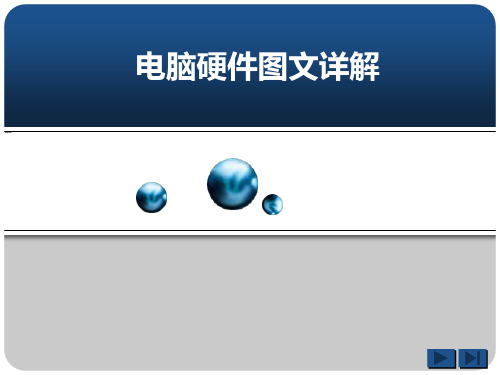
5.硬盘(Hard Disk,HDD):
就算对零组件完全没概念,至少也 应该听过硬盘吧?你的Windows和 所有的MP3、影片、文件文件通通 都是放在硬盘里,只要硬盘没坏, 你的资料就能永久保存在里面,就 算电源拔掉也无所谓,硬盘会以磁 性永久纪录资料。它是整个电脑零 组件中,极少数还有机械马达的装 置,因此速度没有纯芯片的存贮器 快,但另一方面,它很大,随便就 是上百GB,和硬盘同样价格的存贮 器大概只有1/200的容量。
CPU的外观
电脑城或网上卖家会有卖散装 的CPU,也就是一颗一颗CPU零 着卖,不过比较正常的卖场都 是卖盒装的CPU。除了CPU本体, 通常还会附送一颗原厂风扇, 还有保证书等等。
Intel CPU的包装盒, 大概是两个盒饭盒 叠起来的厚度,上 头和背后是透明的, 秀出CPU和散热器。 拆开纸盒拿出来的 样子,CPU和风扇都 固定在很稳的塑料 盒里,拨开之后再 拿掉一个塑料盖, 才能取出CPU。
4.显示卡(Graphic Card,VGA): 名字就讲的很明显了,显 卡负责所有显示相关的动 作,像是接上屏幕秀 Windows画面、打电动的3D 画面或看影片等等,都是 由显示卡来做。显示卡是 最近这几年发展速度最快 的零组件,现在显示卡上 面已经有自己的处理芯片、 存贮器、散热装置和供电 模组,之后我们再介绍。
2.存贮器(RAM):
• 长条状物体,CPU是专门用来计算 的处理器,而计算一定得读取或存 贮一些资料,比如算A+B=C, CPU就要从存贮器里找出A和B, 算完之后再把结果C写到存贮器里 。虽然硬盘也有存贮资料的功能, 但CPU和硬盘的相对速度,大概是 闪电侠和乌龟相比。CPU需要超高 速存贮(暂存)装置,也就是存贮 器做为辅助,由于存贮器直接辅助 CPU,所以两者一定非常靠近。但 有一好没两好,很不幸的,存贮器 必须在供电的状况下才能保存资料 ,电源一拔,里面立刻空空如也。 现在一般电脑的存贮器容量大约是 256MB到4GB左右,看高低等级, 有可能更高或更低。
主板接口最新最全图文介绍

主板接口最新最全图文介绍电脑主板各个接口是怎么连线的?安装其它硬件是接口是哪些?如果能认识这些接口,电脑机箱连线安装硬件就是小case了,在本文中,我们将对主流主板上的各种接口进行介绍,使用户能清楚、明白主板上各种接口的作用。
如此繁多的接口,你全都认识吗?在本文中,我们将对主流主板上的各种接口进行介绍,使用户能清楚、明白主板上各种接口的作用。
1、CPU接口首先是CPU接口部分,目前PC上只有Intel和AMD两个公司生产的CPU,它们采用了不同的接口,而且同品牌CPU也有不同的接口类型。
Intel:Intel的LGA 775接口IntelLGA 1366和LGA 1156接口Intel的CPU采用的是LGA 775、LGA 1366和LGA 1156这三种接口。
除了酷睿i7系列采用的是LGA 1366接口,酷睿i5和i3采用的是LGA 1156,市面上其他型号的CPU都是采用LGA 775接口,可以说LGA 775仍是主流,各种接口都不兼容。
在安装CPU时,注意CPU上的一个角上有箭头,把该箭头对着图中黄色圆圈的方向装即可。
780G、790GX/FX 等)上,而用户也不必担心升级问题。
DDR3内存插槽双通道,您必须使用同样颜色的内存插槽。
PCI-E X16接口,目前主流的显卡都使用该接口。
白色长槽为传统的PCI接口,也是一个非常经典的接口了,拥有10多年的历史,接如电视卡之类的各种各样的设备。
最短的接口为PCI-E X1接口,对于普通用户来说,基于该接口的设备还不多,常见的有外置声卡。
无线网卡等设备光驱的接口。
现在主流的Intel主板都不提供原生的IDE接口支持,但主板厂商为照顾老用户,通过第三方芯片提供支持。
新装机的用户不必考虑IDE设备了,硬盘与光驱都有SATA版本,能提供更高的性能。
服务器平台,由于对供电要求更高,所以很早就引入更强的8PIN 12V接口,而现在一些主流的主板也使用了8PIN CPU供电接口,提供更大的电流,更好保证CPU的稳定性。
电脑硬件知识学习

电视卡
功能: 用电脑 看电视。 作用:你家有电 脑的话,买了它, 就不要买电视了。
主板的组成结构
目前,市场上的CPU架构虽然有Intel LGA775、AMD AM2/AM2+等几种,但除CPU接口不同外,其组成结构几 乎相同。主板一般由以下几个部分组成。 插槽类:CPU插槽、PCI插槽、PCIe插槽、DIMM插槽 等。 芯片类:芯片组、时钟芯片、I/O芯片、BIOS芯片、声 卡芯片、网卡芯片等。 接口类:PS/2接口、USB接口、串行接口、并行接口、 S-ATA接口、IDE接口等。 插针类:外接面板插针、外接音频插针、散热器风扇插 针等。 供电部分:电源插座、CPU供电电路、内存供电电路等。 其他元器件等。
音频控制芯片
对于集成了AC'97软声卡的主板,一般在 PCI插槽上端的主板上能看到一块小小的 AC'97芯片,如图3-19所示。
网卡控制芯片
许多主板上集成了具备网卡功能的芯片 (10/100/1000Mbit/s Fast Ethernet以太网 控制器),在主板上常见的网络芯片主要 有3个厂家(如图3-20所示)。
跳线、DIP开关、插针
1.跳线 常见跳线及主板上的说明如图3-23所示。
2.DIP开关 3.机箱面板指示灯及控制按钮插针 主板上的插针有很多组,有IEEE 1394插针、 USB插针、CPU风扇插针等,其中最重要的一组 是机箱面板插针,如图3-24所示。
机箱面板上的电源开关、重置开关、电源 指示灯、硬盘指示灯等都连接到该插针组 上,接头组的用途见表3-1。
CPU风扇
功能: 为CPU降温
作用:一开机CPU的 温度就很高,搞不好 就是一冒黑烟。那么 你几百大元的CPU就 完了,所以啊,选一 个好的风扇是十分重 要的。
联想电脑主板

07 POWER Map
08 GPIO
09 RESERVE
10 CPU LGA 1155_1
11 CPU LGA 1155_2
12 CPU LGA 1155_3
13 CPU LGA 1155_4
14 XDP/80 PORT HEADER
15 DDR3 CHA DIMM 0
16 Number: 10085
PAGE TITLE
Quantity
01 Cover Page
D
02 BLOCK DIAGRAM
03 Power Delivery
04 POWER GOOD AND RESET DIAGRAM
05 CLOCKS DIAGRAM
06 Power Sequence
Dual PWM Design
SLP_S3#
P-MOSFET AO4407
12V_S0
Bead
LDO UZ1085
5V_Codec
V_1P8_SFR Imax=1.6A
PANEL POWER CPU POWER
PWM TPS54331
VTT_PWRGD
PWM NCP6131
5V_LVDS Imax=2.2A
SPI BUS
FCBGA 989PIN ?X?mm
PCIE Gen1 Interface
LAN 82579ML
SATA *1
SATA2.0 BUS
B
Slim ODD
25M
RJ45
D
14.318MHz 33MHz 24MHz or 48MHz 96MHz 100 MHz 120 MHz
PCH CLOCK Buffer
Title
(完整版)电脑主板控制线插头方法.
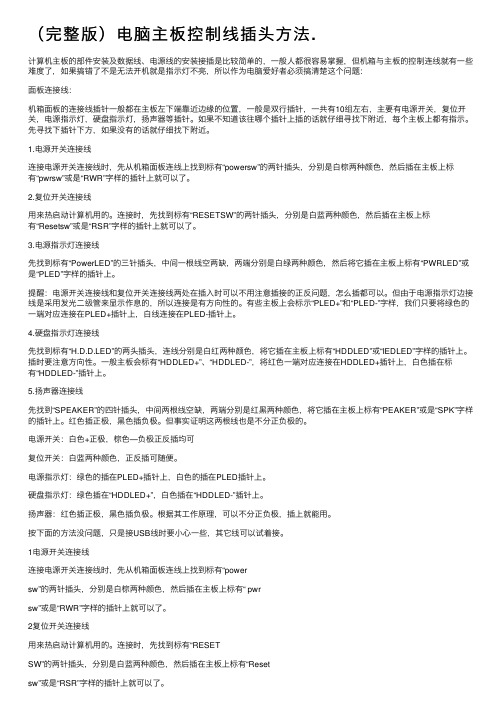
(完整版)电脑主板控制线插头⽅法.计算机主板的部件安装及数据线、电源线的安装接插是⽐较简单的,⼀般⼈都很容易掌握,但机箱与主板的控制连线就有⼀些难度了,如果搞错了不是⽆法开机就是指⽰灯不亮,所以作为电脑爱好者必须搞清楚这个问题:⾯板连接线:机箱⾯板的连接线插针⼀般都在主板左下端靠近边缘的位置,⼀般是双⾏插针,⼀共有10组左右,主要有电源开关,复位开关,电源指⽰灯,硬盘指⽰灯,扬声器等插针。
如果不知道该往哪个插针上插的话就仔细寻找下附近,每个主板上都有指⽰。
先寻找下插针下⽅,如果没有的话就仔细找下附近。
1.电源开关连接线连接电源开关连接线时,先从机箱⾯板连线上找到标有“powersw”的两针插头,分别是⽩棕两种颜⾊,然后插在主板上标有“pwrsw”或是“RWR”字样的插针上就可以了。
2.复位开关连接线⽤来热启动计算机⽤的。
连接时,先找到标有“RESETSW”的两针插头,分别是⽩蓝两种颜⾊,然后插在主板上标有“Resetsw”或是“RSR”字样的插针上就可以了。
3.电源指⽰灯连接线先找到标有“PowerLED”的三针插头,中间⼀根线空两缺,两端分别是⽩绿两种颜⾊,然后将它插在主板上标有“PWRLED”或是“PLED”字样的插针上。
提醒:电源开关连接线和复位开关连接线两处在插⼊时可以不⽤注意插接的正反问题,怎么插都可以。
但由于电源指⽰灯边接线是采⽤发光⼆级管来显⽰作息的,所以连接是有⽅向性的。
有些主板上会标⽰“PLED+”和“PLED-”字样,我们只要将绿⾊的⼀端对应连接在PLED+插针上,⽩线连接在PLED-插针上。
4.硬盘指⽰灯连接线先找到标有“H.D.D.LED”的两头插头,连线分别是⽩红两种颜⾊,将它插在主板上标有“HDDLED”或“IEDLED”字样的插针上。
插时要注意⽅向性。
⼀般主板会标有“HDDLED+”、“HDDLED-”,将红⾊⼀端对应连接在HDDLED+插针上,⽩⾊插在标有“HDDLED-”插针上。
主板前面板插线图解
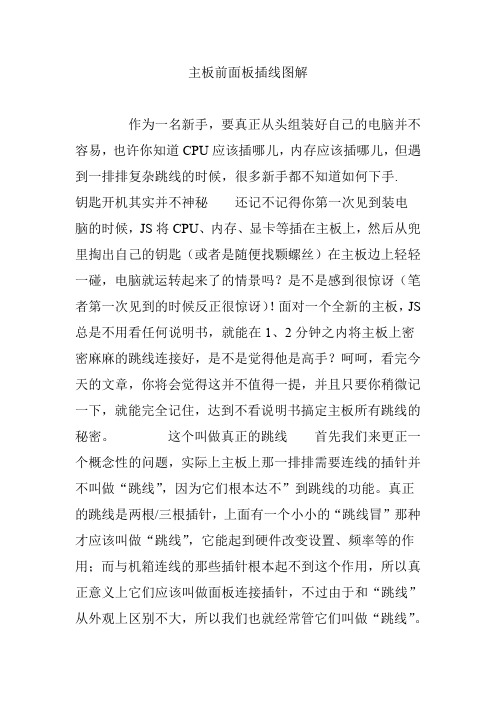
主板前面板插线图解作为一名新手,要真正从头组装好自己的电脑并不容易,也许你知道CPU应该插哪儿,内存应该插哪儿,但遇到一排排复杂跳线的时候,很多新手都不知道如何下手.钥匙开机其实并不神秘还记不记得你第一次见到装电脑的时候,JS将CPU、内存、显卡等插在主板上,然后从兜里掏出自己的钥匙(或者是随便找颗螺丝)在主板边上轻轻一碰,电脑就运转起来了的情景吗?是不是感到很惊讶(笔者第一次见到的时候反正很惊讶)!面对一个全新的主板,JS 总是不用看任何说明书,就能在1、2分钟之内将主板上密密麻麻的跳线连接好,是不是觉得他是高手?呵呵,看完今天的文章,你将会觉得这并不值得一提,并且只要你稍微记一下,就能完全记住,达到不看说明书搞定主板所有跳线的秘密。
这个叫做真正的跳线首先我们来更正一个概念性的问题,实际上主板上那一排排需要连线的插针并不叫做“跳线”,因为它们根本达不”到跳线的功能。
真正的跳线是两根/三根插针,上面有一个小小的“跳线冒”那种才应该叫做“跳线”,它能起到硬件改变设置、频率等的作用;而与机箱连线的那些插针根本起不到这个作用,所以真正意义上它们应该叫做面板连接插针,不过由于和“跳线”从外观上区别不大,所以我们也就经常管它们叫做“跳线”。
看完本文,连接这一大把的线都会变得非常轻松至于到底是谁第一次管面板连接插针叫做“跳线”的人,相信谁也确定不了。
不过既然都这么叫了,大家也都习惯了,我们也就不追究这些,所以在本文里,我们姑且管面板连接插针叫做跳线吧。
为了更加方便理解,我们先从机箱里的连接线说起。
一般来说,机箱里的连接线上都采用了文字来对每组连接线的定义进行了标注,但是怎么识别这些标注,这是我们要解决的第一个问题。
实际上,这些线上的标注都是相关英文的缩写,并不难记。
下面我们来一个一个的认识(每张图片下方是相关介绍)!电源开关:POWERSW 英文全称:PowerSwicth可能用名:POWER、POWERSWITCH、ON/OFF、POWERSETUP、PWR等功能定义:机箱前面的开机按钮复位/重启开关:RESETSW英文全称:ResetSwicth可能用名:RESET、ResetSwicth、ResetSetup、RST等功能定义:机箱前面的复位按钮电源指示灯:+/-可能用名:POWERLED、PLED、PWRLED、SYSLED等硬盘状态指示灯:HDDLED英文全称:Harddiskdrivelightemittingdiode可能用名:HDLED报警器:SPEAKER可能用名:SPK功能定义:主板工作异常报警器这个不用说,连接前置USB接口的,一般都是一个整体音频连接线:AUDIO可能用名:FPAUDIO功能定义:机箱前置音频看完以上简单的图文介绍以后,大家一定已经认识机箱上的这些连线的定义了,其实真的很简单,就是几个非常非常简单英文的缩写。
计算机主板超详细图解(图文版)
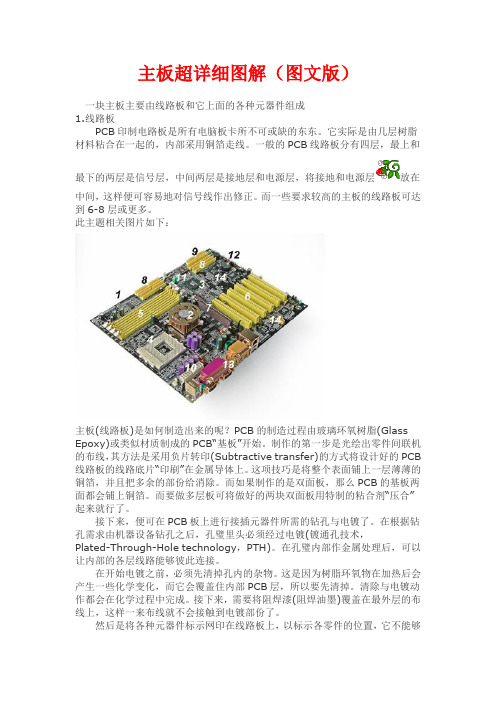
主板超详细图解(图文版)一块主板主要由线路板和它上面的各种元器件组成1.线路板PCB印制电路板是所有电脑板卡所不可或缺的东东。
它实际是由几层树脂材料粘合在一起的,内部采用铜箔走线。
一般的PCB线路板分有四层,最上和最下的两层是信号层,中间两层是接地层和电源层,将接地和电源层放在中间,这样便可容易地对信号线作出修正。
而一些要求较高的主板的线路板可达到6-8层或更多。
此主题相关图片如下:主板(线路板)是如何制造出来的呢?PCB的制造过程由玻璃环氧树脂(Glass Epoxy)或类似材质制成的PCB“基板”开始。
制作的第一步是光绘出零件间联机的布线,其方法是采用负片转印(Subtractive transfer)的方式将设计好的PCB 线路板的线路底片“印刷”在金属导体上。
这项技巧是将整个表面铺上一层薄薄的铜箔,并且把多余的部份给消除。
而如果制作的是双面板,那么PCB的基板两面都会铺上铜箔。
而要做多层板可将做好的两块双面板用特制的粘合剂“压合”起来就行了。
接下来,便可在PCB板上进行接插元器件所需的钻孔与电镀了。
在根据钻孔需求由机器设备钻孔之后,孔璧里头必须经过电镀(镀通孔技术,Plated-Through-Hole technology,PTH)。
在孔璧内部作金属处理后,可以让内部的各层线路能够彼此连接。
在开始电镀之前,必须先清掉孔内的杂物。
这是因为树脂环氧物在加热后会产生一些化学变化,而它会覆盖住内部PCB层,所以要先清掉。
清除与电镀动作都会在化学过程中完成。
接下来,需要将阻焊漆(阻焊油墨)覆盖在最外层的布线上,这样一来布线就不会接触到电镀部份了。
然后是将各种元器件标示网印在线路板上,以标示各零件的位置,它不能够覆盖在任何布线或是金手指上,不然可能会减低可焊性或是电流连接的稳定性。
此外,如果有金属连接部位,这时“金手指”部份通常会镀上金,这样在插入扩充槽时,才能确保高品质的电流连接。
最后,就是测试了。
计算机的组成课件_图文

固态硬盘和传统硬盘的区别
电源
计算机属于弱电产品,也就是说部件的工作 电压比较低,一般在正负12伏以内,并且是直流 电。而普通的市电为220伏(有些国家为110伏) 交流电,不能直接在计算机部件上使用。因此计 算机和很多家电一样需要一个电源部分,负责将 普通市电转换为计算机可以使用的电压,一般安 装在计算机内部。计算机的核心部件工作电压非 常低,并且由于计算机工作频率非常高,因此对 电源的要求比较高。目前计算机的电源为开关电 路,将普通交流电转为直流电,再通过斩波控制 电压,将不同的电压分别输出给主板、硬盘、光 驱等计算机部件。
内存
内存指的是内存储器 ,其主要是用来临时 存贮数据,比如电脑中调用的数据,就需要 从硬盘读出,发给内存,然后内存再发给CPU 也可以理解成是内存和CPU之间的缓存, 因 为CPU中的ALU(虚拟寄存器)速度要比硬盘 速度快的多. 所以需要内存用来给CPU和硬 盘之间进行沟通,当然光盘/软盘等所有外 存贮器都是用内存来作桥梁的。
只读存储器:他是死的,删不掉,也无法覆盖 其他数据,主要用来存储内存厂商/型号等 。
硬盘
硬盘是一种主要的电脑存储媒介。 固态硬盘: 固态硬盘的接口规范和定义、功能及使用方法上 与普通硬盘的相同,在产品外形和尺寸上也与普 通硬盘一致。其芯片的工作温度范围很宽(40~85℃)。目前广泛应用于军事、车载、工控 、视频监控、网络监控、网络终端、电力、医疗 、航空等、导航设备等领域。虽然目前成本较高 ,但也正在逐渐普及到DIY市场。
内存有两个部分: 随机存储器(RAM)
只读存储器(ROM)
随机存储器:也就是临时存放数据用的, 断 电后数据丢失,所以你复制了东西,没有粘 贴时,从新启动计算机后就无法粘贴刚才复 制的数据了。比如你玩游戏时,刚玩完游戏 感觉计算机速度下降了,这就是内存被游戏 数据占用了,从新启动计算机后速度恢复 正常,也就是内存中的RAM释放了数据。
电脑主板测试点(图文并茂)

电脑主板测试点(图⽂并茂)主板测试点转载:测试点的概念测试点是在主板维修中需要测量的各总线、接⼝中的关键点,其实也就是主板各接⼝中的特定引脚。
学习测试点的⽬的:①通过测量测试点的电压、波形及对地阻值,与正常主板做⽐较,从⽽在差异中找到故障部位。
②通过对测试点的测量,来判断某些⼤型集成芯⽚或电路中的某个回路是否存在严重短路、断路的地⽅。
总线的概念PC的组成部件都是通过数据总线、地址总线和控制总线这三组,总线连接在⼀起并完成和实现它们之间的通信与数据传送,因此总线的概念是理解PC和主板的组成结构、⼯作原理及部件之间的相互关系的基础。
4.2.1概述1.地址总线AB(Address Bus)地址总线是⽤来传送地址信息的信号线,其特点是:(1)地址信号⼀般都是由CPU发出,当采⽤DMA(Direct Memory Access,即直接内存访问)⽅式访问内存和I/O设备时,地址信号也可以由DMA控制器发⽣,并被送往各个有关的内存单元或I/O接⼝,实现CPU对内存或I/O设备的寻址(在PC中,内存和I/O设备的寻址都是采⽤统⼀编址⽅式进⾏的),即采⽤单向传输,动态控制(在计算机中,由于采⽤⼆进制⼯作⽅式,⼀般只有两种状态,即“1”和“0”,但是当计算各总线上,显⽰“0”状态时,在电⽓上的效果相当于与总线脱离。
(2)CPU能够直接寻找内存地址的范围是由地址线的数⽬(由于⼀条地址总线⼀次传送⼀位⼆进制数的地址,故也叫地址总线的位数)决定的,即PC系统中所能安装内存容量上限由CPU的地址总线的数⽬决定,并且符合如下关系:CPU能够直接寻址的内存范围上限=2n(n是CPU的地址线数⽬)。
如:⽬前PⅡ以上的CPU为36条地址线,即CPU能直接寻址的内存上限为236=64G。
2.数据总线DB(DataBus)是⽤来传送数据信息的信号线,这些数据信息可以是原始数据或程序。
数据总线来往于CPU、内存和I/O设备之间,其特点是:①双向传输(既可以由CPU送往内存也可以由I/O设备送往CPU)三态控制。
图文并茂-电脑基础知识
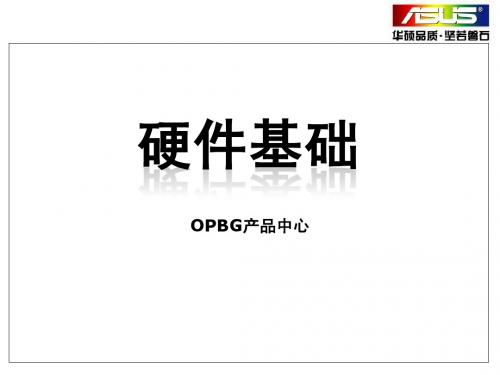
主板的4pin接口,
提供12V直流电,专为CPU供电
220V 家用交流电
电脑电源
12V,5V,3.3V 直流电
主板供电电路
CPU,内存,显卡 等工作电压
目前主流CPU功耗65W, 工作电压约1.4V, 其正常工作电流约为50A左右
为了解决这个问题, 主板中一般通过多相供电来分流电流
供电IC
电感
电容
Q1 ’12
Q2 ’12
Q3 ’12
Q4 ’12
支持内存4通道,支持2*PCIe2.0X16或4*PCIe2.0X8 X79 支持14*USB2.0,6*SATA6Gb/s Performance OC (CPU, Mem, iGPU),14*USB Z68 2.0, 2*SATA 6Gb/s 支持1*PCIe2.0X16或 P67 2*PCIe2.0X8,14*USB 2.0, 2*SATA 6Gb/s 支持1*PCIe2.0X16 H67 14*USB 2.0, 2*SATA 6Gb/s 10*USB 2.0, 4*SATA 3Gb/s, 支持 H61 HDMI/DP/DVI/RGB 输出 Ivy Bridge 支持Intel智能响应技术 Z77 支持4*USB3.0/ 2*SATA6G 支持Intel快速存储技术 支持4*USB3.0/ 2*SATA6G
接口 2011 研发代号 Sandy bridge-E
Ivy bridge
制程
PCI-E
系列 i7-3
预计12年Q2上市, 将取代Sandy bridge i7
32nm PCI-E 3.0
22nm PCI-E 3.0
型号 3960x 3930k 3820
搭配主板芯片组 X79
联想1.0(ATI RS690)主板配置介绍图文说明

ATI 690主板芯片组,主板支持AM2接口的AMDAthlon64/Athlon64FX/AthlonX2双核心/Sempron处理器
主板带有4个SATA2接口,一个IDE接口,一个软驱接口,一个24+4针供电接口,两条DDR2内存插槽,主板的扩展性和兼容性不错,集成ATI X1250显卡,ALC888声卡,Marvell 88E8039 10/100M/1000M PCI-E Fast Ethernet Controller自适应网卡。独立16X PCI-E显卡插槽,支持各种类型显卡。
联想10atirs690主板配置介绍图文说明ati690主板芯片组主板支持am2接口的amdathlon64athlon64fxathlonx2双核心sempron处理器主板带有4个sata2接口一个ide接口一个软驱接口一个244针供电接口两条ddr2内存插槽主板的扩展性和兼容性不错集成atix1250显卡alc888声卡marvell88e803910100m1000mpciefastethernetcontroll
主板插针图解

电脑相关一、机箱上我们需要完成的控制按钮开关键、重启键是机箱前面板上不可缺少的按钮,电源工作指示灯、硬盘工作指示灯、前置蜂鸣器需要我们正确的连接。
另外,前置的USB接口、音频接口以及一些高端机箱上带有的IEEE1394接口,也需要我们按照正确的方法与主板进行连接。
机箱前面板上的开关与重启按钮和各种扩展接口首先,我们来介绍一下开关键、重启键、电源工作指示灯、硬盘工作指示灯与前置蜂鸣器的连接方法,请看下图。
机箱前面板上的开关、重启按钮与指示灯的连线方法上图为主板说明书中自带的前置控制按钮的连接方法,图中我们可以非常清楚的看到不同插针的连接方法。
其中PLED即机箱前置电源工作指示灯插针,有“+”“-”两个针脚,对应机箱上的PLED接口;IDE_LED即硬盘工作指示灯,同样有“+”“-”两个针脚,对应机箱上的IDE_LED接口;PWRSW为机箱面板上的开关按钮,同样有两个针脚,由于开关键是通过两针短路实现的,因此没有“+”“-”之分,只要将机箱上对应的PWRSW接入正确的插针即可。
RESET是重启按钮,同样没有“+”“-”之分,以短路方式实现。
SPEAKER是前置的蜂鸣器,分为“+”“-”相位;普通的扬声器无论如何接都是可以发生的,但这里比较特殊。
由于“+”相上提供了+5V的电压值,因此我们必须正确安装,以确保蜂鸣器发声。
这是机箱上提供了插头上图为机箱是提供的三种接头。
其中HDD LED是硬盘指示灯,对应主板上的IDE_LED;POWER SW是电源开关,对应主板上的PWRSW;RESET SW是重启开关,对应主板上的RESET。
除了HDD LED硬盘指示灯有“+”“-”之分外,其它两个没有正负之分,HDD LED硬盘指示灯“+”“-”插反了机箱上的硬盘指示灯不会亮。
当然,为了方便消费者安装,“+”采用了红、棕与蓝进行了标识,而“-”绝一为白色线缆,这一点在任何的机箱当中是通用的,大家可以仔细观察一下。
微星A-G主板BIOS图文详解教程(精品)

微星970A-G46主板BIOS详解微星9系列主板支持AMD推土机。
BIOS采用第2代UEFI图形BIOS(Click BIOS II)。
AMI BIOS 设置基本都一样,这里以970A-G46为例,讲解BIOS设置。
Version E7693AMS V1.4版BIOS界面如下:Click BIOS II是由MSI开发,它提供了一个图形用户界面。
通过鼠标和键盘来设置BIOS参数。
最大的改进是提高BIOS首页的信息量。
整个页面分为二大部分,信息显示区和BIOS设置区。
通过Click BIOS II 用户可以改变BIOS设置,检测CPU温度、选择设备启动优先权并且查看系统信息,例如:CPU名称,DRAM容量,操作系统版本和BIOS版本。
用户可以从备份中导入数据资料也可以与朋友分享导出数据资料。
通过Click BIOS II连接英特尔网,用户可以再你的系统中浏览网页,检查MAIL和实用Live Update来更新BIOS。
温度检测此区域显示了处理器和主板的温度系统信息此区域显示日期,时间,CPU名称,CPU频率,DRAM频率,DRAM容量和BIOS版本。
BIOS菜单选择这些区域用来选择BIOS菜单。
下列选项可用的:▲SETTING主板设置- 使用此菜单指定芯片组功能,启动设备的设置。
▲OC超频设置- 此菜单包含频率和电压调整选项,增加频率可能获得更好的性能,然而,高频率和高温度可能导致不稳定。
我们不建议普通用户超频。
▲ECO节能设置–此菜单与节能设置相关联。
▲BROWSER浏览器- 此功能用来进入MSI Winki网页浏览。
▲UTILITIES适应程序–此菜单包含备份和升级功能。
▲SECURITY安全设置–此安全菜单用来放置未经许可而做任意更改的设置。
你可以使用这些安全功能来保护你的系统。
设备启动优先权栏此状态栏显示了启动设备的优先权,高亮的图片表示设备是可用的。
高优先权低优先级按住图标后左右拖曳来指定启动优先权。
